oCam怎么设置录制时包含鼠标
时间:2025-10-30 | 作者: | 阅读:0或许许多的用户还不明白oCam怎么设置录制时包含鼠标,下面让心愿游戏为你带来这方面的答案,跟小编一起来看看哦!
oCam怎么设置录制时包含鼠标
1、点击软件左上角的"菜单"。
2、接着选择下方给出列表中的"选项"打开。
3、在打开的窗口界面中,点击左侧栏中的"录制"选项,然后找到右侧中的"录制时包含鼠标",将其小方框勾选上就可以了。
最后:上面是心愿游戏的小编为您收集的oCam怎么设置录制时包含鼠标,希望能帮到小伙伴们,更多相关的文章请关注本站。
来源:https://soft.3dmgame.com/gl/7257.html
免责声明:文中图文均来自网络,如有侵权请联系删除,心愿游戏发布此文仅为传递信息,不代表心愿游戏认同其观点或证实其描述。
相关文章
更多-

- oCam怎么设置FPS
- 时间:2026-01-08
-

- oCam怎么调整光标大小
- 时间:2026-01-08
-

- ocam怎么设置高画质
- 时间:2026-01-08
-

- ocam如何修改暂停的快捷键
- 时间:2026-01-07
-

- ocam录制时如何隐藏鼠标显示
- 时间:2026-01-07
-

- ocam如何修改捕获快捷键
- 时间:2026-01-07
-

- oCam怎么修改捕获格式
- 时间:2026-01-07
-
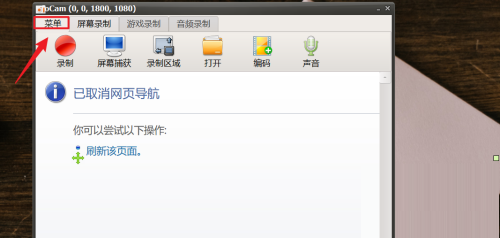
- oCam如何开启GDIAPI功能
- 时间:2025-10-30
精选合集
更多大家都在玩
大家都在看
更多-

- 酷的御姐名字男生网名大全(精选100个)
- 时间:2026-01-11
-

- 蛋仔派对炸蛋狂欢模式详解
- 时间:2026-01-11
-

- 钉钉关于钉钉在哪里?钉钉关于钉钉查看方法
- 时间:2026-01-11
-
- 美的发布空界M5空调:搭载开源鸿蒙系统与海思芯片 预售价2949元
- 时间:2026-01-11
-

- 微信昵称病娇男生网名(精选100个)
- 时间:2026-01-11
-

- 洗个痛快澡成就解锁全攻略
- 时间:2026-01-11
-

- 洋葱骑士团钓鱼图鉴全攻略
- 时间:2026-01-11
-

- 钉钉怎么领取钉钉卡?钉钉领取钉钉卡教程
- 时间:2026-01-11
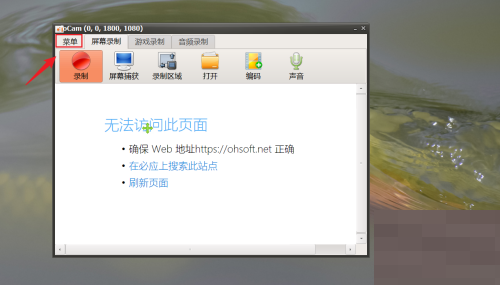

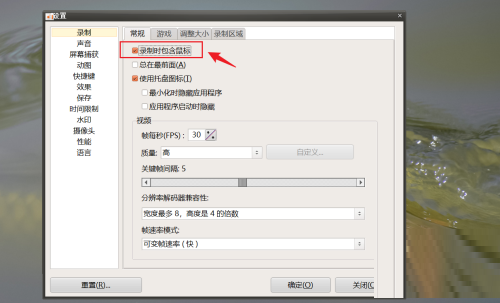

![《这是我的土地》 v1.0.3.19014升级档+未加密补丁[ANOMALY] v1.0.3.19014](https://img.wishdown.com/upload/soft/202601/04/1767522369695a4041041f4.jpg)










